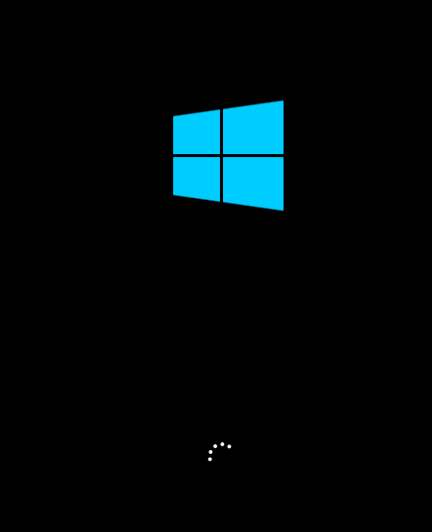最近许多使用win10系统的朋友都向小编留言说,现在的系统更新后非常卡顿,想要给电脑一键还原系统,但不知道如何操作,下面让小编教你win10还原系统方法。
...
最近许多使用win10系统的朋友都向小编留言说,现在的系统更新后非常卡顿,想要给电脑一键还原系统,但不知道如何操作,下面让小编教你win10还原系统方法。
方法一:win10一键还原出厂设置
1.同时按键盘快捷键Win i以打开设置界面,然后单击“更新和安全”。

2.在左列中找到“还原”,然后单击,然后找到“重置此计算机”选项,然后单击“开始”按钮。

3.然后进入系统初始化窗口,如何在两个选项之间进行选择?
①保留我的文件:删除计算机上安装的所有软件,但文件仍然存在。
②删除所有内容:删除系统磁盘使用的文件等同于恢复出厂设置。

4.根据需要选择需要一键还原的选项,然后在操作前请备份重要数据,以免丢失。然后即可开始重置。

方法2:Win10一键还原备份
win10系统电脑开机慢是怎么回事
近期有朋友向小编咨询关于win10电脑系统开机慢怎么解决的问题,针对这个问题小编特地去学习了一下这方面的知识,今天就来告诉大家win10开机慢该怎么解决,如果有朋友感兴趣的话就一起了解一下吧.
此方法需要先将备份点备份到系统,否则请使用方法一。
如何备份?
1.右键单击“此计算机”,然后单击“属性”。在弹出的系统弹出窗口中,然后单击“系统保护”,如下所示:
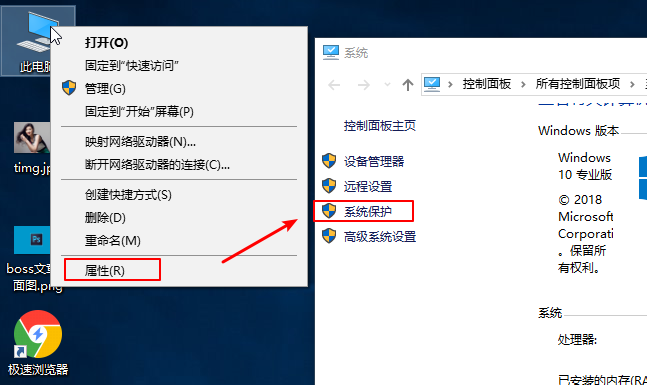
2.在出现的系统属性界面中,单击“配置”,然后单击“启用系统保护”,然后单击“确定”,如下所示:

3.然后单击“创建”,输入还原点的描述,然后单击“创建”,如下所示:
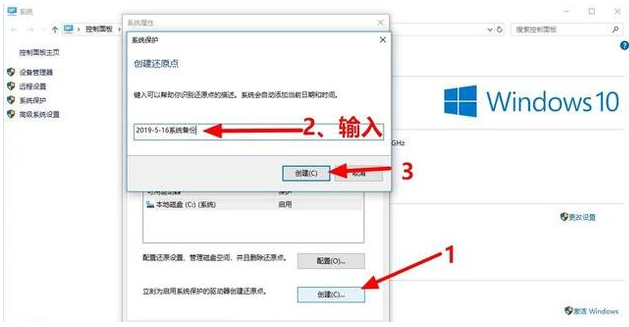
4.一段时间后,您可以看到还原点的创建成功。

如何还原备份?
就像上面的备份步骤一样,找到以前的系统还原点,然后单击“还原”。

上面是有关win10还原系统的详细教程。
一键优化win10系统
一键优化win10系统设置教程.在上一篇文章中,我们说过有必要在计算机上安装SSD以快速启动和运行系统.如果您是最终用户,则拥有固态硬盘,并且对计算机的启动速度不满意,则可能需要清理计算机的自启动项目并优化计算机的启动.此时一键优化win10系统最适合你不过了.